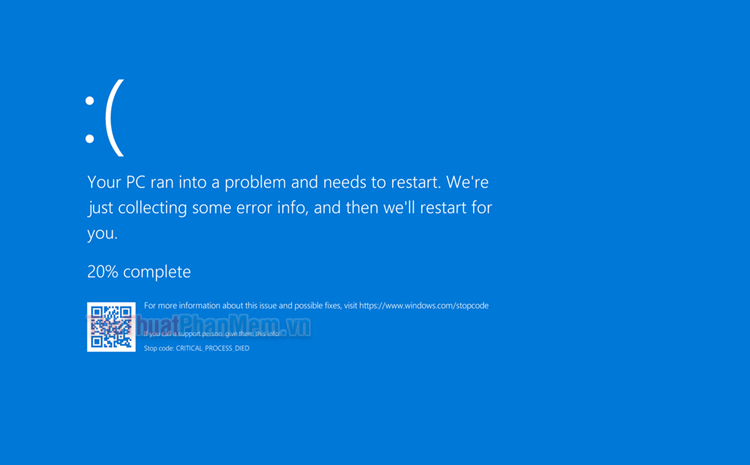Cách kích hoạt .Net Framework 3.5 trên Windows 10
Mục lục nội dung
Phiên bản .Net Framework 3.5 trên Windows 10 bị ẩn đi vì phiên bản mới hơn và bảo mật hơn được Microsoft trang bị và cài đặt sẵn trong Windows 10. Một số phần mềm cũ vẫn hoạt động và yêu cầu .Net Framework 3.5 và bạn phải thực hiện các thao tác sau để kích hoạt lại .Net Framework 3.5 trên Windows 10.

1. Cài đặt .Net Framework 3.5 trong Windows Features
Bước 1: Bạn vào menu Start (1) => Windows Systems (2) => Control Panel (3).
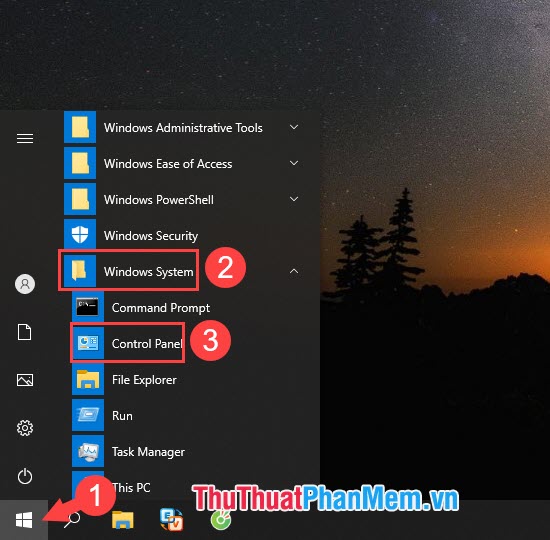
Bước 2: Bạn click vào Programs.
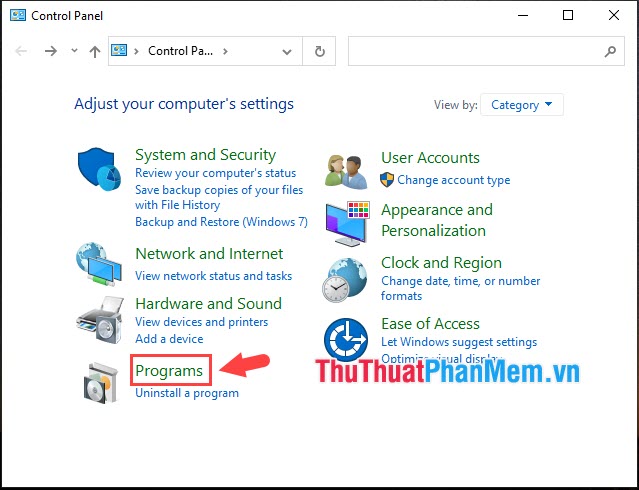
Chọn Turn Windows Features on or off.
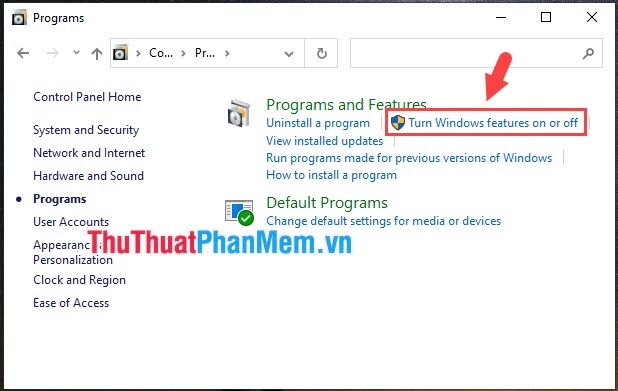
Bước 3: Bạn click vào dấu [+] (1) trong phần .NET Framework 3.5 và đánh dấu tích vào 2 mục bên trong (2) => OK (3).
![Bạn click vào dấu [+] trong phần .NET Framework 3.5 và đánh dấu tích vào 2 mục bên trong Bạn click vào dấu [+] trong phần .NET Framework 3.5 và đánh dấu tích vào 2 mục bên trong](https://img4.thuthuatphanmem.vn/uploads/2020/12/28/ban-click-vao-dau-trong-phan-net-framework-35-va-danh-dau-ti_AAHsg_104634101.jpg)
Bước 4: Bạn click vào mục Let Windows Update download the files for you.

Sau đó quá trình áp dụng thay đổi sẽ diễn ra.
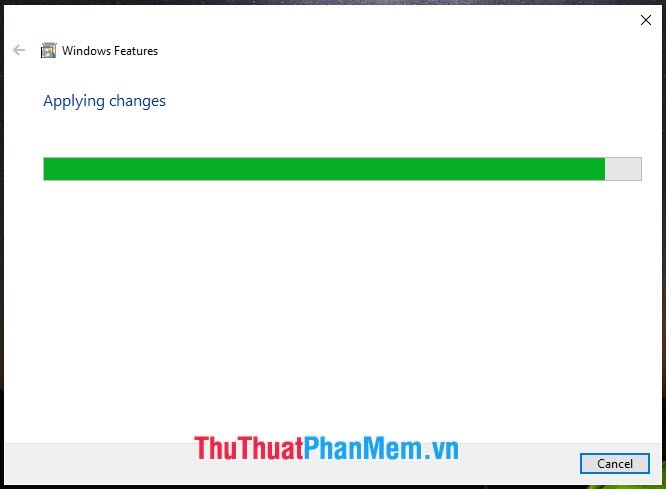
Bước 5: Bạn click Restart now để khởi động lại máy và áp dụng thay đổi.
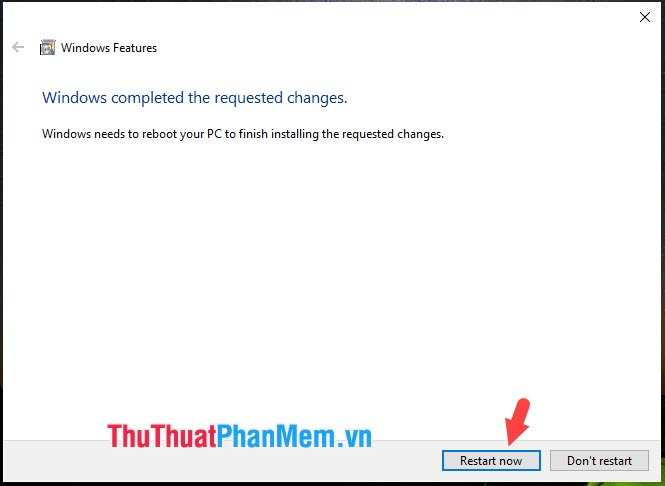
2. Cài đặt .Net Framework 3.5 với gói cài đặt từ Microsoft
Bước 1: Bạn truy cập liên kết https://www.microsoft.com/en-us/download/details.aspx?id=21 để tải về:
Bạn click vào nút Downloads màu đỏ để tải về.
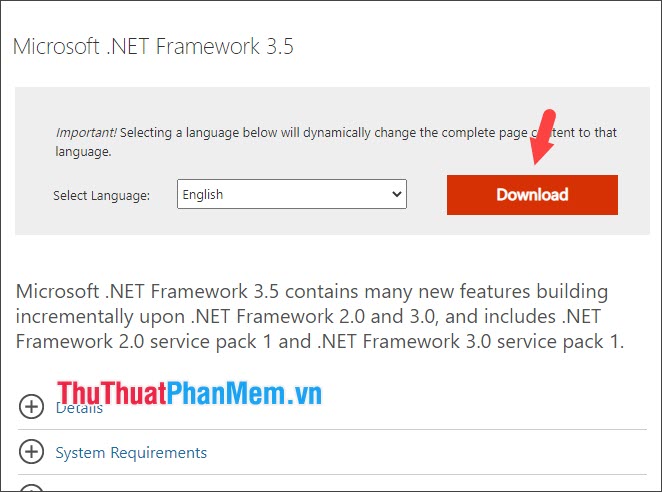
Bước 2: Bạn click vào Download and install this feature.
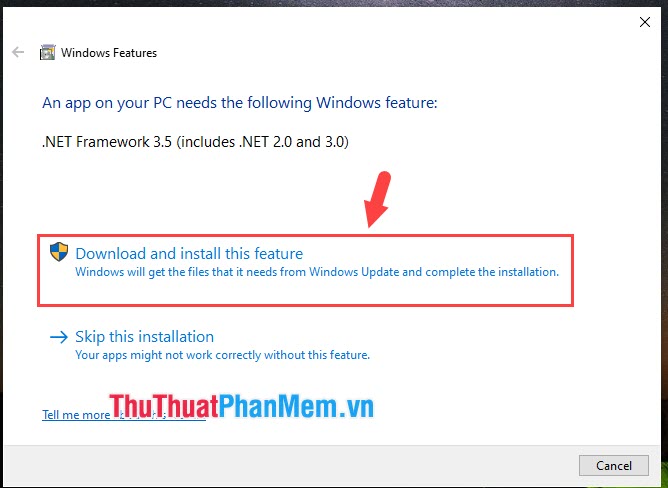
Sau đó, quá trình tải về và cài đặt sẽ diễn ra.
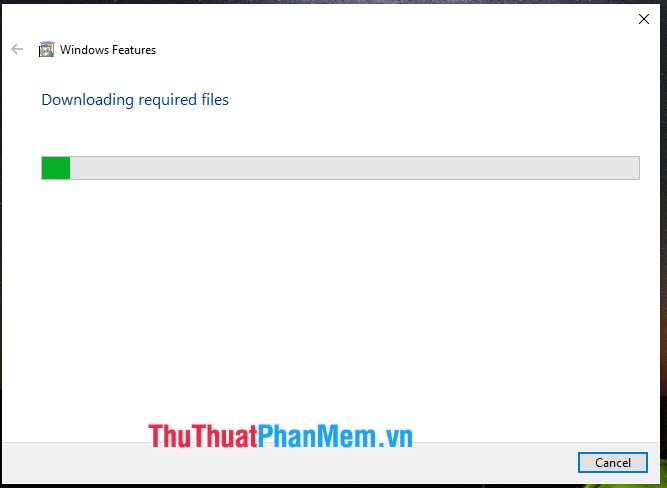
Bước 3: Bạn nhấn Close để đóng lại sau khi cài đặt xong.
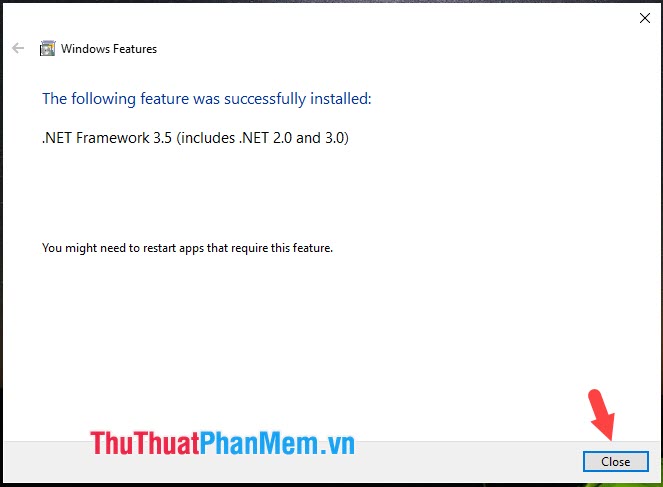
Với hướng dẫn nhanh chóng và đơn giản, bạn có thể cài .Net Framework 3.5 trên Windows 10. Chúc các bạn thành công!